Draw.io是一款免费的在线绘图工具,并且是开源的,用户可以免费的使用
Draw.io软件中的所有功能,还可以自由地修改或定制Draw.io的代码,让用户绘制图表的过程中体验到不错的灵活性和可扩展性,因此Draw.io软件吸引了不少用户前来下载使用,当用户在Draw.io软件中绘制图表时,想要在页面上绘制出折线,却不知道怎么来操作实现,其实这个问题是很好解决的,用户直接在左侧工具栏中的基本选项卡中选择折线选项即可解决问题,而且用户可以根据自己的需求来调整折线的线条样式,那么接下来就让小编来向大家分享一下Draw.io绘制出折线的方法教程吧,希望用户能够从中获取到有用的经验。

1.用户在电脑上打开Draw.io软件,并来到编辑页面上来进行绘制

2.在左侧的工具栏中点击基本选项,接着选择其中的折线选项

3.这时用户就可以在页面上看到成功显示出来的折线选项,用户按照需求可以对其中的线条样式进行调整

4.点击右侧窗口中的样式选项,接着在下方的功能选项中点击线条选项来进行设置即可

5.回到编辑页面上,用户就可以看到当前绘制出来的折线的线条样式成功变成了虚线了

以上就是小编对用户提出问题整理出来的方法步骤,用户从中知道了大致的操作过程为点击基本——折线——绘制——调整折线线条样式这几步,方法简单易懂,因此有需要的用户可以跟着小编的教程操作试试看,一定可以成功在图表中画出折线的。
 孤泳者谁写的
孤泳者谁写的 怎么用洗衣机拍照?洗衣机
怎么用洗衣机拍照?洗衣机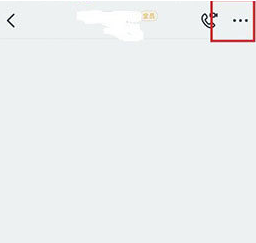 钉钉要怎么查直播数据?查
钉钉要怎么查直播数据?查 索尼发布 PlayStation 4/5 系统
索尼发布 PlayStation 4/5 系统 微软宣布Windows365更新,包
微软宣布Windows365更新,包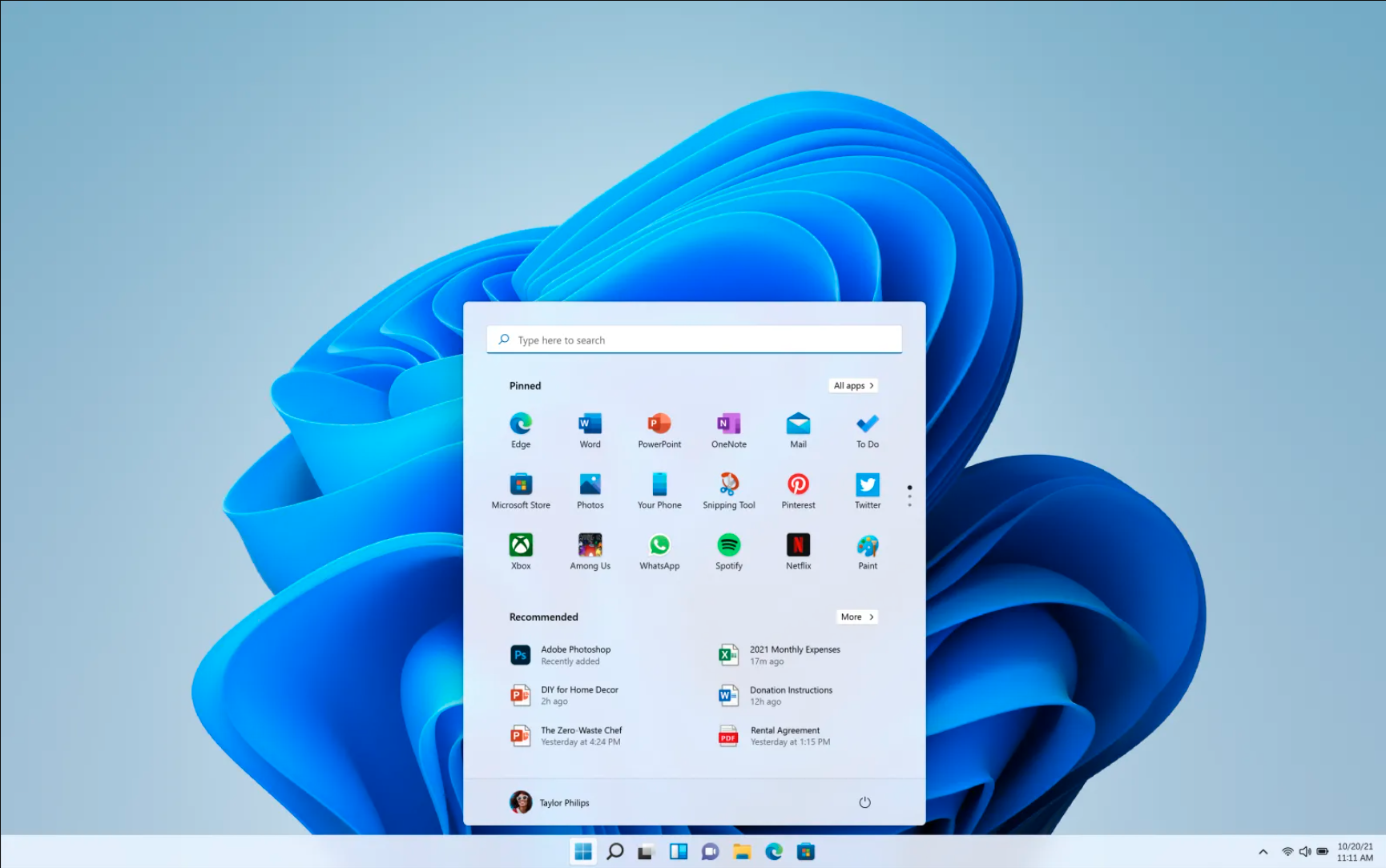 为什么 Windows 11 开始菜单
为什么 Windows 11 开始菜单 如何干净彻底的清除病毒
如何干净彻底的清除病毒 云闪付怎么解绑银行卡?云
云闪付怎么解绑银行卡?云 狗头大作战单个卡牌图片
狗头大作战单个卡牌图片 《公正执行》游戏配置要
《公正执行》游戏配置要 少女前线云图计划黛烟怎
少女前线云图计划黛烟怎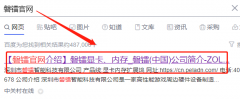 磐镭AMD显卡官网
磐镭AMD显卡官网 梅捷NVIDIA显卡怎么样
梅捷NVIDIA显卡怎么样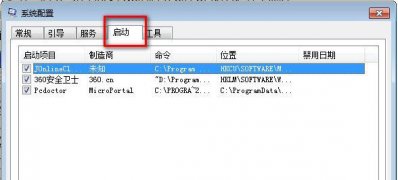 windows7旗舰版系统宽带连接
windows7旗舰版系统宽带连接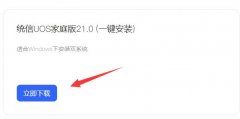 统信UOS家庭版安装评估9
统信UOS家庭版安装评估9 魔影工厂将视频格式转换
魔影工厂将视频格式转换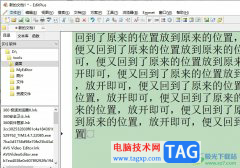 editplus打印时忽略文本颜色
editplus打印时忽略文本颜色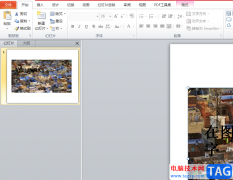 ppt设置图片质量分辨率
ppt设置图片质量分辨率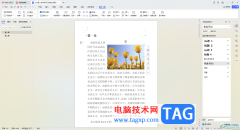 WPS word设置图文混排的方法
WPS word设置图文混排的方法 KB4505055更新了什么内容
KB4505055更新了什么内容 今日头条极速版请更新邀
今日头条极速版请更新邀 如何查看家中的路由器i
如何查看家中的路由器i 如何使用ManageWirelessNetwo
如何使用ManageWirelessNetwo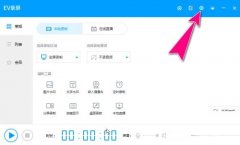
我们在使用EV录屏进行录屏的时候,该怎么设置鼠标呢?下面小编就大家带来的了EV录屏鼠标设置方法,有需要的朋友可以来参考参考哦。...
113681 次阅读

在魔影工厂转换器中,你不仅可以进行音视频文件的转换,也可以将自己喜欢的音乐添加进来进行剪切,此外,也可以将视频文件导入到魔影工厂中进行剪切操作,这款软件是一款比较简单的转...
74777 次阅读
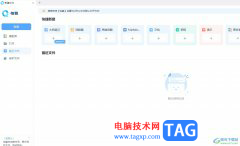
怡氧作为一款非常强大的办公软件,为用户带来了非常好用的办公功能,它集中了office、大纲笔记、思维导图、流程图等工具,可以有效提升用户的工作效率,使用户可以轻松处理好各种工作文...
16764 次阅读

很多小伙伴都喜欢使用VLCmediaplayer播放器,因为这款播放器中的功能十分的丰富,我们可以在VLCmediaplayer中观看自己本地保存的视频,还可以对视频进行格式的转换,当我们想要录制教程时,同...
47521 次阅读

光影魔术手是一款非常好用的软件,很多小伙伴都在使用。如果我们想要在光影魔术手中制作9张证件照,或者异常两寸混排的证件照,小伙伴们知道具体该如何进行操作吗,其实操作方法是非...
33353 次阅读
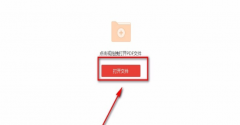
亲们想知道云动PDF阅读器pdf压缩功能如何使用吗?下面就是小编整理的云动PDF阅读器压缩PDF步骤流程,赶紧来看看吧,希望能帮助到大家哦!...
132451 次阅读
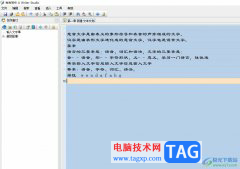
吉吉写作是一款非常实用、靠谱的免费写作软件,它有着非常强大的功能,让用户享受到了不错的使用体验,而且能够提供用户高效便捷的创作环境,让用户快速提高写作效率,因此吉吉写作软...
17951 次阅读
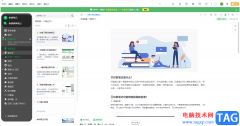
很多小伙伴在进行办公时都会使用到印象笔记这款软件,和其他常用办公软件一样,在其中我们也可以根据自己的实际需要适当调整快捷键,这样后续就可以直接使用快捷键进行操作了,实现高...
80319 次阅读
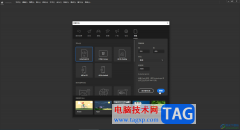
Adobeanimate是一款非常专业、好用的动画制作软件,很多小伙伴都在使用。如果我们在Adobeanimate中绘制图形后,希望适当填充颜色,小伙伴们知道具体该如何进行操作吗,其实操作方法是非常简单...
15133 次阅读
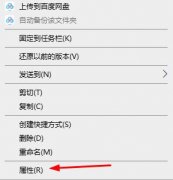
最近有很多朋友反映自己在使用epic的时候,遇到了epic黑屏打不开这种情况,该怎么办呢?接下来小编就为大家带来了epic黑屏打不开的解决办法,希望对大家有用哦。...
30329 次阅读

你们是不是也已经入手使用Flash软件呢?今天讲解的就是关于Flash文档属性面板的使用操作哦,需要学习的朋友就来下文看一看吧,相信对大家一定会有所帮助的。...
229608 次阅读

pdfelement是一款可以针对PDF文档系列操作的软件,这款编辑工具可以对PDF文档进行转换、提取页面和添加页面等操作,我们在进行编辑PDF文档的时候,有些情况下需要进行附件内容的添加,从而...
15144 次阅读
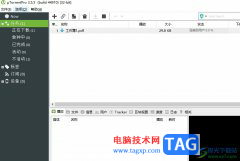
utorrent作为一款非常小巧的bt客户端类软件,也是目前互联网上最强大的轻量级bt下载工具,它支持下载bt种子的同时,可以调用第三方播放器边下边播视频,因此utorrent软件吸引了不少的用户前...
30986 次阅读
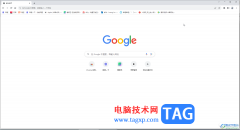
谷歌浏览器是一款非常好用的浏览器软件,很多小伙伴几乎每天都在使用。如果我们需要在电脑版谷歌浏览器中打开侧边栏,并且设置侧边栏的位置,小伙伴们知道具体该如何进行操作吗,其实...
31941 次阅读
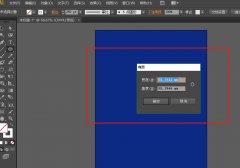
近日有一些小伙伴咨询小编关于怎么用AI制作圆锥效果海报呢?下面就为大家带来了AI制作圆锥效果海报的方法,有需要的小伙伴可以来了解了解哦。...
100287 次阅读